- Kunskapsbas
- Marknadsföring
- Formulär
- Exportera formulärinlämningar
Exportera formulärinlämningar
Senast uppdaterad: 6 oktober 2025
Exportera ett kalkylblad med inlämningar från ett formulär på din indexsida för formulär eller en specifik webbplats eller landningssida. I exporten kan du granska varje inlämning, inklusive alla fält i formuläret.
Inlämningar från IP-adresser eller hänvisningsdomäner som har uteslutits från webbplatsanalysen kan inte exporteras.
Behörigheter krävs Exportbehörighet krävs för att exportera formulärinlämningar.
Exportera inlämningar från formulärets indexsida
Så här exporterar du alla inlämningar för ett visst formulär på formulärets indexsida:- I ditt HubSpot-konto navigerar du till Marknadsföring > Formulär.
- Håll muspekaren över formuläret och klicka på Åtgärder. Välj sedan Exportera inlämningar.
- Konfigurera exporten i dialogrutan:
-
- Namn: ange ett namn för exportfilen.
-
- Filformat: välj ett filformat för din exportfil. Du kan exportera dina formulärinlämningar i CSV, XLS eller XLSX.
- Skicka till: din export skickas som standard till användarens e-postadress. Detta kan inte anpassas.
- Egenskaper som ingår i exporten: som standard kan du bara välja alternativet att exportera Alla egenskaper på poster när du exporterar från formulärpanelen. Läs mer om hur du exporterar specifika formulärfält.
-
- Datumintervall: ange datumintervallet för de formulärinlämningar som du vill exportera.
- Klicka på Exportera. Du får ett e-postmeddelande med en nedladdningslänk till exportfilen med data om formulärinlämningen. Filen innehåller fält för formulärinlämning, konverteringsdatum och konverteringssida.

Exportera inlämningar från fliken för formulärinlämningar
Du kan filtrera formulärinlämningar efter datumintervall och ange de egenskaper som du vill exportera.
- I ditt HubSpot-konto navigerar du till Marknadsföring > Formulär.
- Klicka på namnet på ett formulär i formulärstabellen.
- Klicka på fliken Inlämningar .
- Klicka på Hantera kolumner längst upp i tabellen.
- I dialogrutan markerar du kryssrutorna bredvid de formulärfält som du vill exportera. Klicka på fälten och dra dem i den ordning de ska visas.
- Om du vill ta bort ett fält klickar du på ikonen x bredvid fältet
- Klicka på Spara längst ned till vänster.
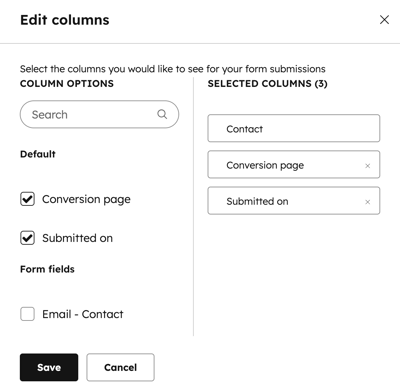
- Klicka på Exportera inlämningar längst upp till höger.
- Konfigurera din export i dialogrutan:
- Namn: ange ett namn för din exportfil.
- Filformat: välj ett filformat för din exportfil. Du kan exportera dina formulärinlämningar i CSV, XLS eller XLSX.
- Skicka till: din export skickas som standard till användarens e-postadress. Detta kan inte anpassas.
- Egenskaper som ingår i exporten:
- Om du vill exportera specifika formulärfält väljer du Endast egenskaper i vyn. Då exporteras de formulärfält som har lagts till som kolumner.
- Om du vill exportera alla egenskaper väljer du Alla egenskaper i poster.
- Datumintervall: ange datumintervallet för de formulärinlämningar som du vill exportera.
- Klicka på Exportera. Du får ett e-postmeddelande med en nedladdningslänk till exportfilen från det valda datumintervallet med de angivna uppgifterna om formulärinlämningar.
Exportera formulärinlämningar på en viss sida
Prenumeration krävs En Marketing Hub Professional- eller Enterprise-prenumeration krävs för att exportera formulärinlämningar för en specifik landnings- eller webbsida.
- I ditt HubSpot-konto navigerar du till dina målsidor eller webbsidor:
- I ditt HubSpot-konto navigerar du till Innehåll > Landningssidor.
- I ditt HubSpot-konto navigerar du till Innehåll > Webbplatssidor.
- Håll muspekaren över sidan och klicka på Prestanda.
- I avsnittet Sidmätvärden, under Totalt antal formulärinlämningar , klickar du på antalet inlämningar.
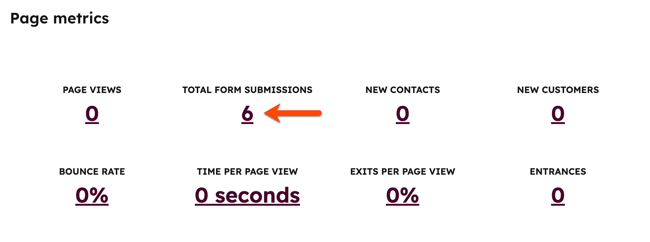
- Klicka på Exportera osammanfattade data längst upp till höger.
- Konfigurera exporten i dialogrutan:
- Namn: ange ett namn för exportfilen.
- Filformat: välj ett filformat för din exportfil. Du kan exportera dina formulärinlämningar i CSV, XLS eller XLSX.
- Klicka på Exportera. Du får ett e-postmeddelande med en nedladdningslänk till exportfilen med data om formulärinlämningen.